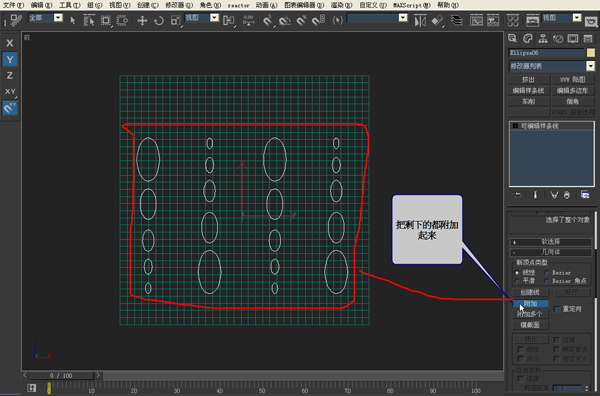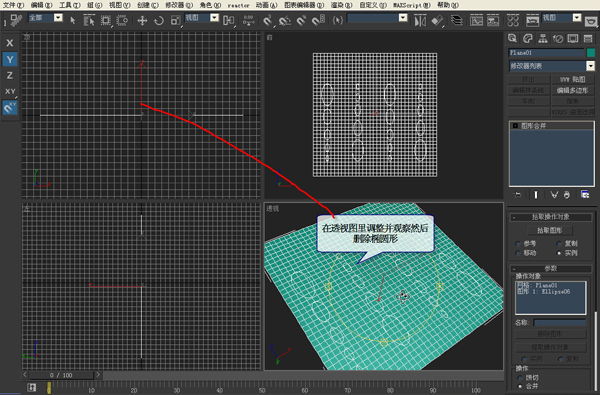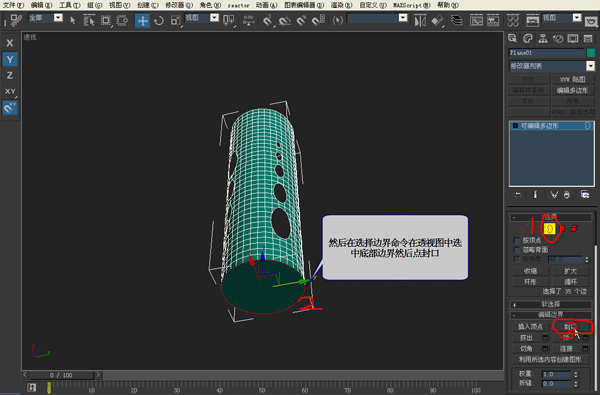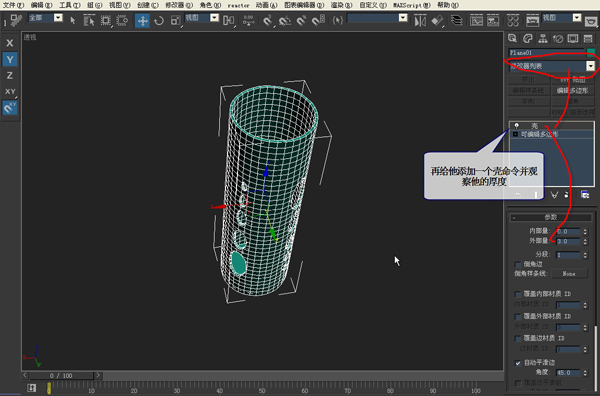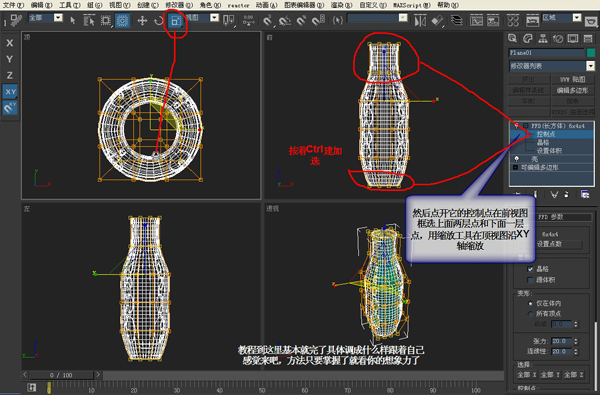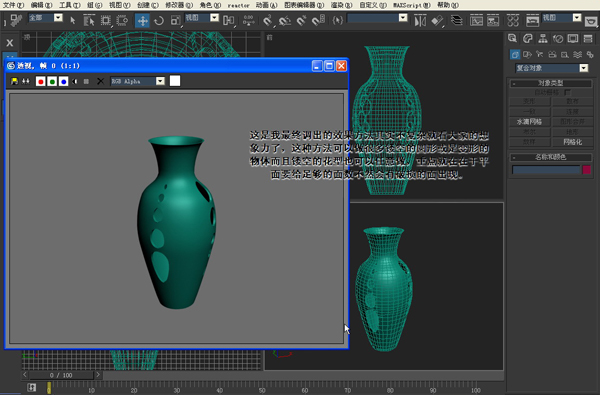3ds Max建模教程 镂空花瓶
作者:网友整理
魔法花瓶v1.9.9 83.29M /
点击下载
口袋训练师3ds超v版v1.15.6 134.31M /
点击下载
《3D冲破火网2》欧版3DS版v1.7.1 48.32M /
点击下载本教程讲解的镂空花瓶的基础教程,希望大家能从中学到有用的东西.。
在前视图里创建一个平面物体。(图01)
图01
具体参数如下。(图02)
图02
然后拉出个椭圆来,不要太大。(图03)
图03
选择椭圆选择缩放工具,按着Shift缩放复制。(图04)
图04
调整他们的间距,让它们看起来更均匀。(图05)
图05
选择任意一个椭圆,塌陷为可编辑样条线并把它们附加。(图06)
图06
沿Y轴镜像复制。(图07)
图07
[page]
移动并复制在平面上放好它们的位置,把不在平面内的删除掉。(图08)
图08
把剩下的都附加起来。(图09)
图09
在顶视图里沿Y轴向上移动,让它们离开平面一些距离。(图10)
图10
然后选择平面选择,创建三维物体面板,点击拾取图形,再在顶视图里选择椭圆形。(图11)
图11
在透视图里调整并观察,然后删除椭圆形。(图12)
图12
给它添加一个编辑多边形命令,选择多边形然后删除现实的红色面。(图13)
图13
再给它添加一个弯曲命令,弯曲数值为360度。(图14)
图14
[page]
在顶视图选择物体,右键转换为可编辑多边形。(图15)
图15
在顶视图框选顶部的点,然后点焊接数值给0.5。(图16)
图16
然后在选择边界命令,在透视图中选中底部边界,然后点封口。(图17)
图17
再给它添加一个壳命令,并观察它的厚度。(图18)
图18
添加一个FFD长方体命令,设置它的点数。(图19)
图19
然后点开它的控制点,在前视图框选择上面两层的点和下面一层的点,再用缩放工具在顶视图沿XY轴缩放。(图20)
图20
这是我最终调处的效果,方法其实不复杂,主要还是看大家的想象力了,这种方法可以做很多镂空的圆形或是变形的物体,而且镂空的花型也可以任意做。重点就在于平面要给足够的面数,不然会有破损的面出现。(图21)
图21
加载全部内容